ビデオ設定
これを開始する前に、使用後に GPU ドライバーが適切にインストールされていることを確認してください。 ディスプレイドライバのアンインストーラ.
最新のグラフィックス カード ドライバーを公式リソースからダウンロードします。
最新の用 Nvidia 運転手: http://www.nvidia.com/Download/index.aspx
最新の用 AMD 運転手: hhttp://support.amd.com/en-us/download
ディスプレイドライバのアンインストーラ ここから得られます: http://www.guru3d.com/files-details/display-driver-uninstaller-download.html
完了したら、ゲームのグラフィック構成ファイルにアクセスします
探しているファイルはここで見つかります。 ..\Documents\Paradox Interactive\Age of Wonders 4\Config\PlatformSettings0.cfg
ゲーム自体を起動しなくても、エディターで開き、ゲームのビデオ設定にアクセスして編集できます。 グラフィックス カードのエラーが原因でゲームを起動できない場合に特に役立ちます。
内容はこんな感じです
Audio.BackgroundSound=false GraphicsOptions.AmbientOcclusionQuality=3 GraphicsOptions.AntiAliasMode=1 GraphicsOptions.BloomEnabled=true GraphicsOptions.DepthOfFieldEnabled=true GraphicsOptions.EdgeBlurEnabled=true GraphicsOptions.EditorQualityMode=3 GraphicsOptions.IBLQuality=1 GraphicsOptions.LightingQuality=2 GraphicsOptions.QualityMode=6 GraphicsOptions.ReflectionsEnabled=true GraphicsOptions.RenderScale=1.000000 GraphicsOptions.ShadowQuality=3 GraphicsOptions.SoftParticlesEnabled=true GraphicsOptions.SoilCoverQuality=3 GraphicsOptions.TerrainQuality=2 GraphicsOptions.TextureQuality=3 GraphicsOptions.VolumetricsEnabled=true Video.DiagnosticVideo=false Video.DisplayAdapterID=-1 Video.DisplayAdapterName= Video.DisplayOutputName=0 Video.FocusFPSLimitEnabled=false Video.FullScreenH=1080 Video.FullScreenW=1920 Video.FullScreenX=0 Video.FullScreenY=0 Video.RefreshRate=60.000000 Video.SafeAreaRatio=1.000000 Video.VSyncRate=1 Video.WindowMode=1 Video.WindowedScreenH=751 Video.WindowedScreenMaximized=false Video.WindowedScreenW=1288 Video.WindowedScreenX=227 Video.WindowedScreenY=196
これらの設定の変更に従ってレンダリング品質を調整できます。
ブール値、別名 false/true オプションは、必要なオプション (例:GraphicsOptions.BloomEnabled=) を使用して変更できます。false
ブルームエフェクトをオフにします
整数値は 0 から始まる範囲で調整できます。例:
GraphicsOptions.ShadowQuality=0
GraphicsOptions.SoftParticlesEnabled=false
GraphicsOptions.SoilCoverQuality=0
GraphicsOptions.TerrainQuality=0
GraphicsOptions.TextureQuality=0
GraphicsOptions.VolumetricsEnabled=false
トラブルシューティングを行ったり、全体的なパフォーマンスを向上させようとしたりする場合は、最初にこれらのオプションをオフにすることが合理的です。 その後、それらを微調整して、値を増やしていくことができます。
ビデオ グラフィックス ドライバーに問題があると思われる場合
Video.DiagnosticVideo=true
Video.DisplayAdapterID=-1 <— この行を削除
Video.DisplayAdapterName=NVIDIA GeForce GTX 1060 6GB <— ディスプレイ アダプター名は、デバイス マネージャーにリストされているものとまったく同じである必要があります
Windows の [設定] -> [システム] -> [バージョン情報] -> [関連設定] からデバイス マネージャーにアクセスします。
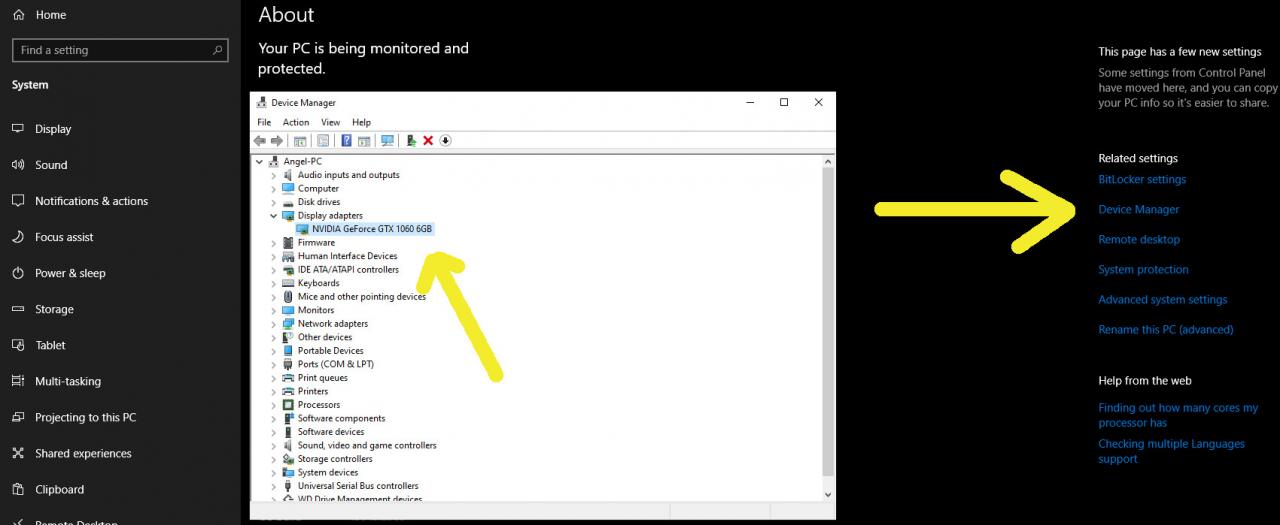
FPS にも必ず上限を設定してください
(アプローチはグラフィックス カード ソフトウェアによって異なる場合があります。これは Nvidia の場合です)
Nvidia コントロール パネルを開き、[3D 設定の管理] で [プログラムの追加] をクリックします。
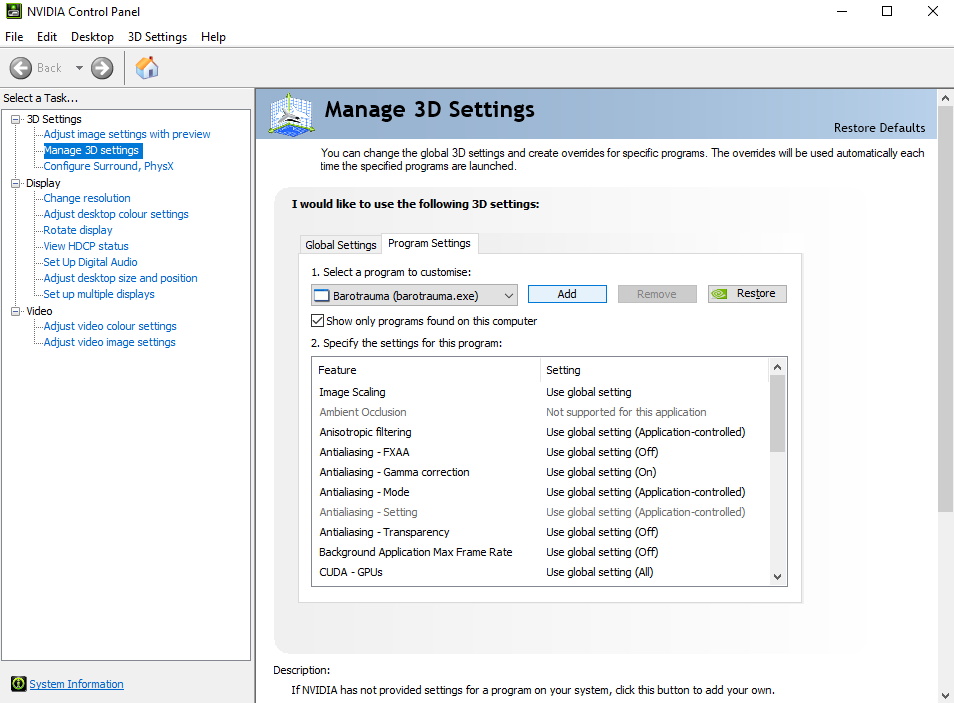
リストから AOW4.exe を選択して追加します
(PC の正確な場所は異なる可能性が高くなります)
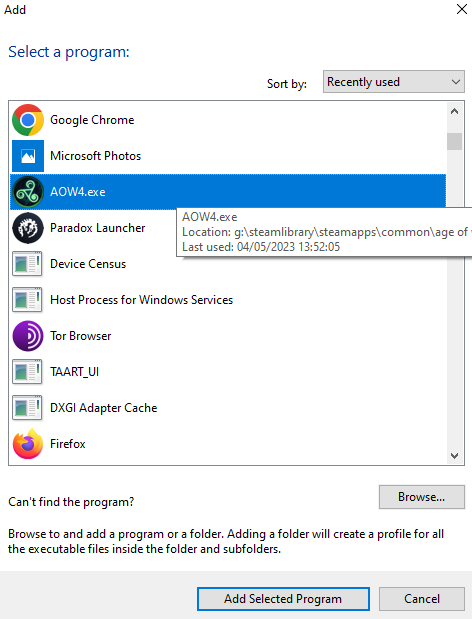
フレームレートの上限を設定できるようになりました
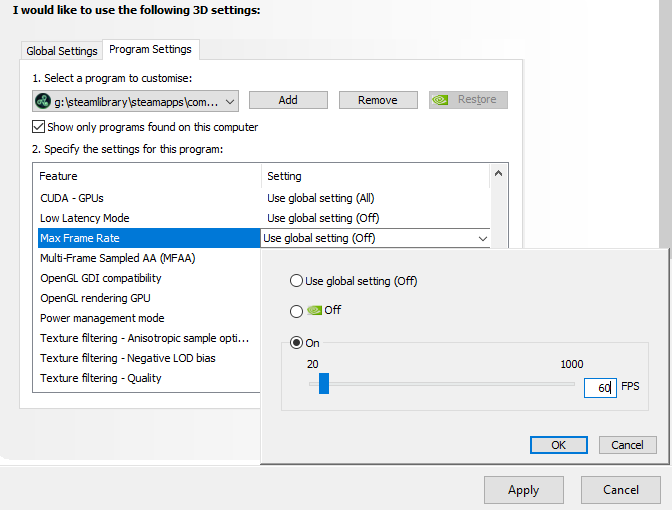
30 から始めて、60 でもうまく機能するかどうかを確認してください
一部のプレイヤーは、VSync レベルを半分にすると効果があったと報告しました。
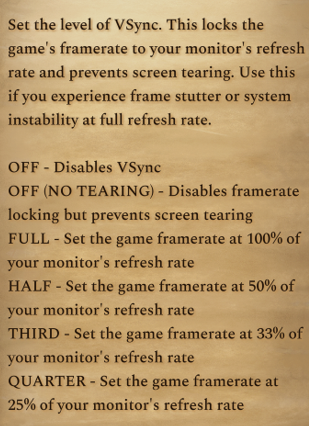
最初に 0 に設定します。 プラットフォーム設定0.cfg、ゲーム内で変更します。
ホットシートと Steam リモート プレイ
マルチプレイヤーで非同期が頻繁に発生する理由は数多くあります。 開発者がこの問題に対処するまでは、Steam リモート プレイとゲームのホットシート機能を試してみることを検討してください。 これと電子メールでの再生は、非同期の問題に対してはるかに脆弱ではありません。
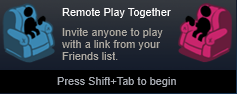
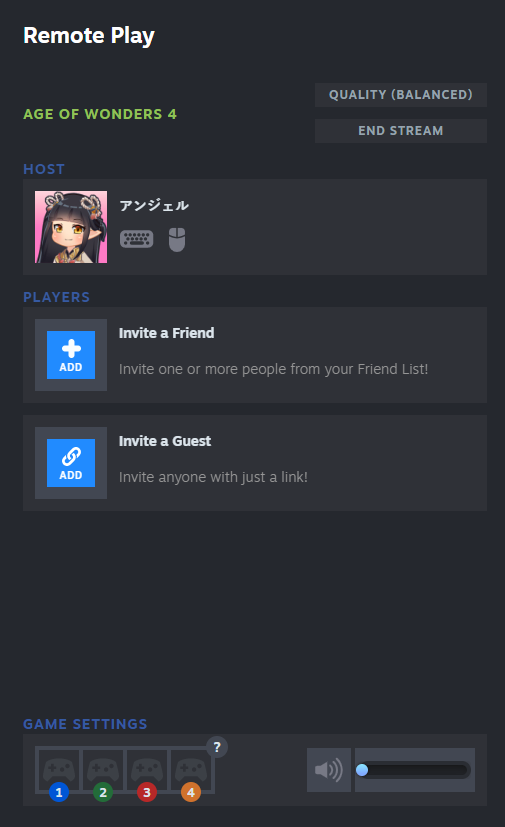
DNSも変更してください。 例えば
Google Public DNS IPアドレス(IPv4)は次のとおりです。
- 8.8.8.8
- 8.8.4.4
Google パブリック DNS の IPv6 アドレスは次のとおりです。
- 2001:4860:4860 :: 8888
- 2001:4860:4860 :: 8844
どちらのアドレスもプライマリ DNS サーバーまたはセカンダリ DNS サーバーとして使用できます。
情報源: https://developers.google.com/speed/public-dns/docs/using
Steamクラウドサービスを無効化する
ゲームの Steam クラウド サービスを無効にして、セーブ ゲームが破損する可能性を減らします。

起動オプションをsklp Paradox Launcherに設定します
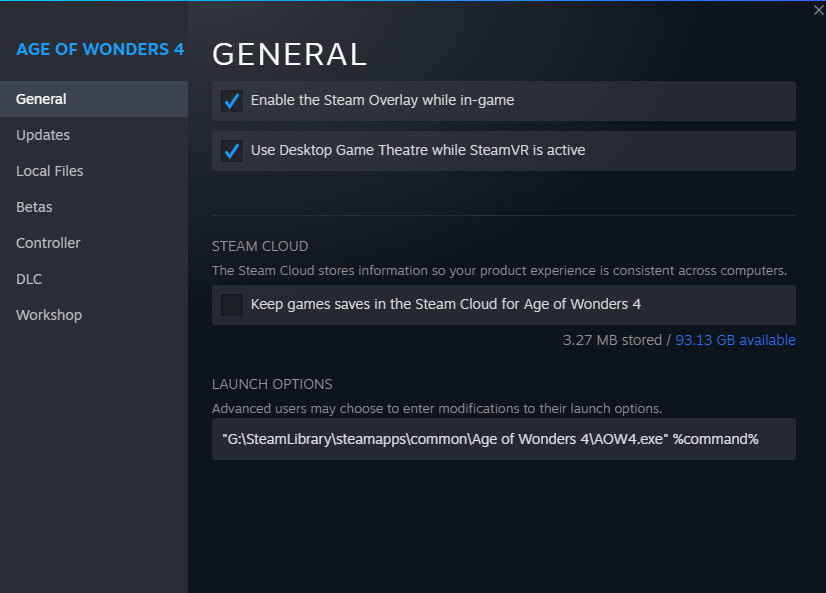
起動オプションは、PC 上のゲームの実行可能ファイルの標準パスです。
%command
上記の私の例から分かるように、
"G:\SteamLibrary\steamapps\common\Age of Wonders 4\AOW4.exe" %command%
そのウィンドウにアクセスするには、
Steam ライブラリ内のゲームを右クリックし、[プロパティ] を選択します。
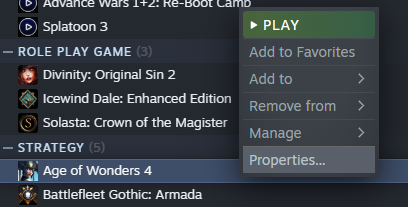
実行可能ファイルを見つけるには
Steam ライブラリ内のゲームを右クリックし、[管理] を選択し、[ローカル ファイルを参照] を選択します。
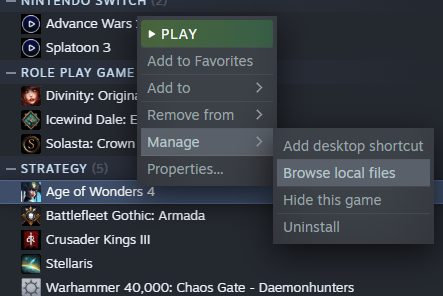
イントロビデオの自動スキップ
Steam ライブラリ内のゲームを右クリックし、[管理] を選択し、[ローカル ファイルを参照] を選択します。
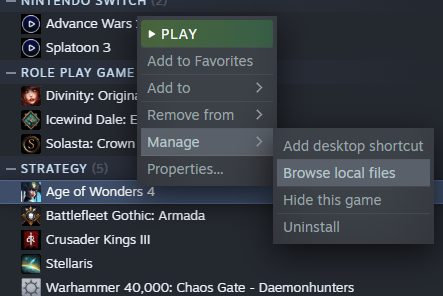
サブフォルダー内のビデオ ファイルを見つけます
..\Age of Wonders 4\コンテンツ\タイトル\ビデオ\フロントエンド\イントロビデオ.webm
そのファイルの名前をIntroVideo.offなどに変更します。
または (ファイル拡張子を非表示にしている場合)
イントロビデオ -> イントロなし
これにより、今後イントロビデオが表示されなくなり、代わりに次のような開発者のかすかなメッセージが表示される可能性があります。 これは見えないはずです😀
RAMディスクのセットアップ
https://sourceforge.net/projects/imdisk-toolkit/
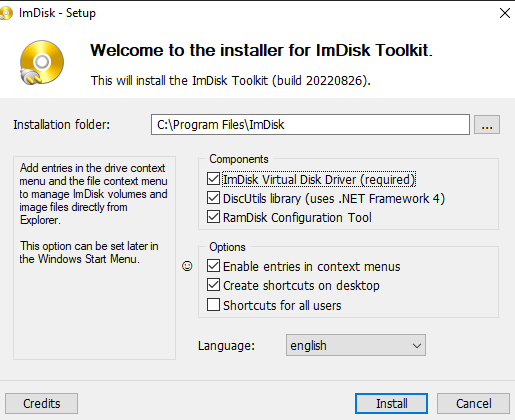
1024 MB を設定し、メモリを動的に許可 (オプション)、ドライブ文字を好きなものを選択します (私は R: を選択しました) RAMDisk)、TEMP 変数の設定
もっと多くの RAM に余裕がある場合 (> 24 GB)、2048 MB とメモリの動的許可を推奨します
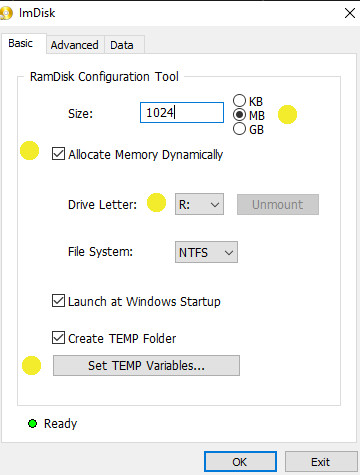
「すべてを R に設定」をクリックします。
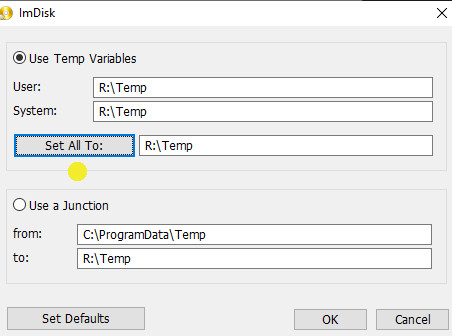
「OK」を XNUMX 回クリックして確認します – このツールは、TEMP ファイルをホストする仮想ドライブを作成し、PC を高速化します。 アプリがドライブをマウントしたと通知したら、終了できます。 エクスプローラーでコンピューターの概要にアクセスすると、新しい R: ドライブが表示されます。
PC とゲームはどのように高速化されますか?
PC は毎ターン、ゲームのすべての効果を計算し、ストレージに記録します。 次に、すべてのデータをロードします。 書き込み、読み取り、繰り返し – 大量の TEMP データ。 ストレージに保存するよりも、RAM に保存する方が良いでしょう。 SSD は不要な読み取り/書き込みプロセスを嫌います。 HDDの場合、その効果はさらに大きくなります。
MSIアフターバーナーを使用する
ダウンロードはこちら: https://www.msi.com/Landing/afterburner/graphics-cards
パフォーマンスのスパイクに対抗するために、より反応性の高いファンの反応速度曲線を作成します。
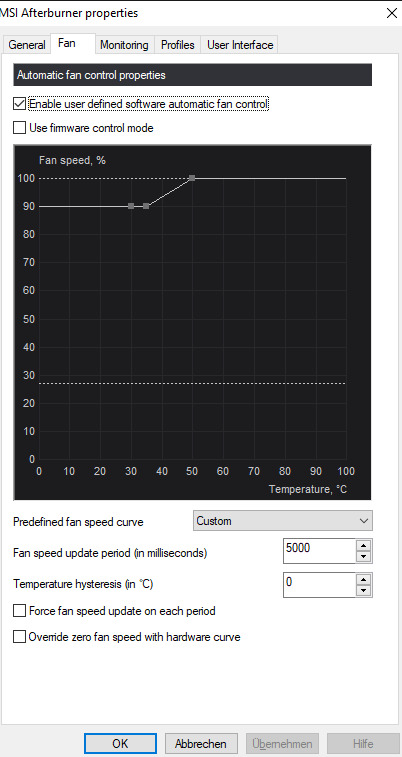
私の PC は古くて冷却が不良です。 通常の使用ではデフォルトで問題ありません。 Age of Wonders 4、Pathfinder: Wrath of the Righteous、Killing Floor 2 などのゲームでは、GPU/CPU の過熱を防ぐためにファン速度を最大にします。
シェーダーキャッシュを増やす
この方法は、グラフィック ソフトウェアによって異なります。 以下のスクリーンショットは Nvidia のものです。
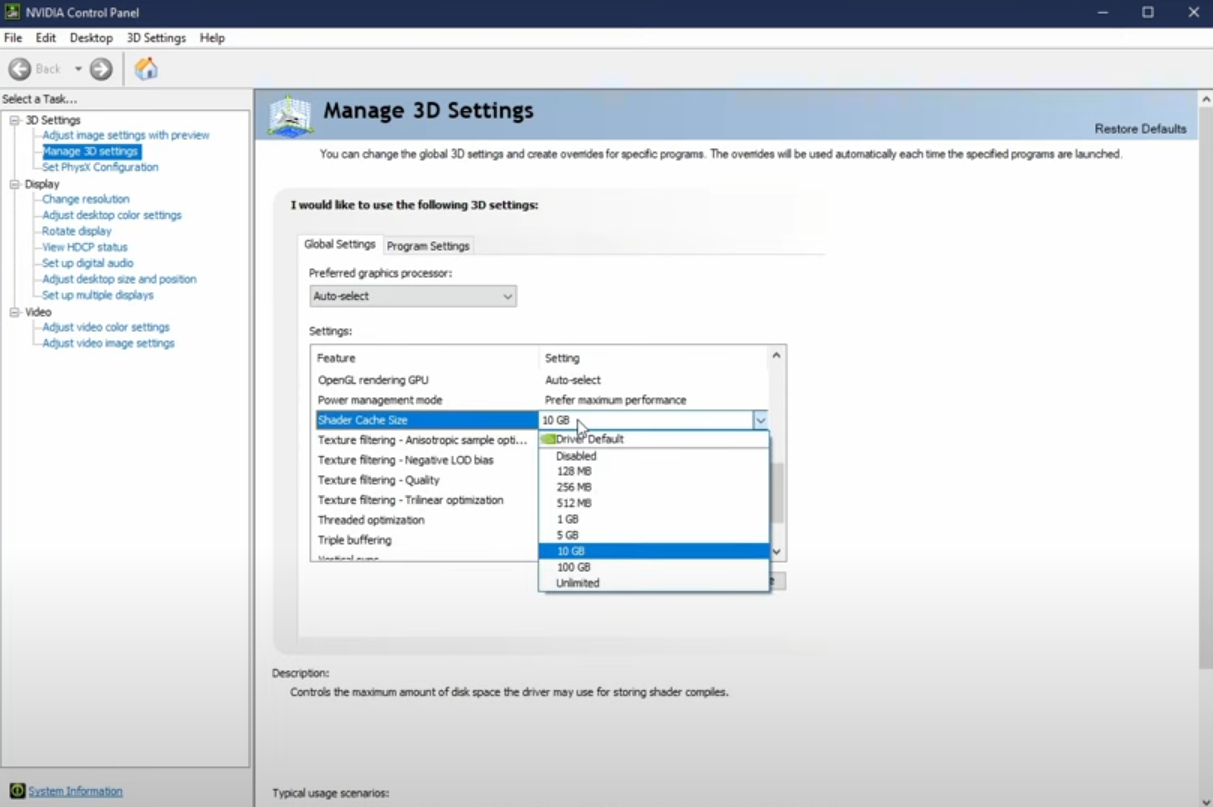
以前のバージョンのトラブルシューティング
Steam アカウントのリンクを許可する SteamDB[steamdb.info] ( https://steamdb.info ) このプロセスのために。 そうすれば、資格情報を個別に入力する必要がなく、アカウントは安全に保たれます。 後でリンクを解除することもできます。
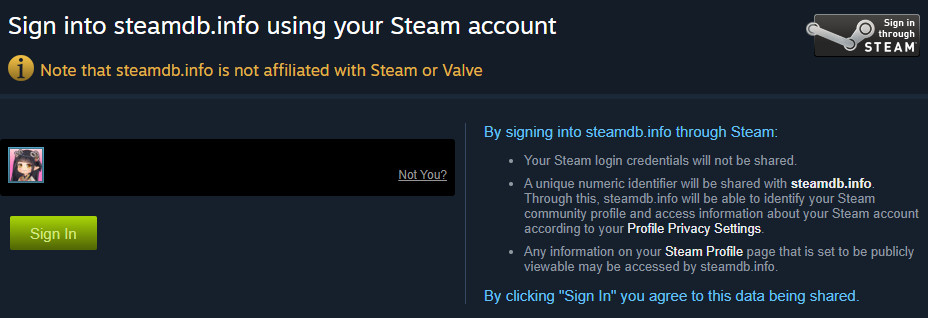
このリンクは、アーカイブされた、いわゆる「デポ」ファイルをダウンロードできるようにするために必要です。 Steam 上のファイル Steam サーバー。 ログインしたことは、あなたが言ったことと同じです Steam あなたはゲームを所有しています したがって、これらのファイルをダウンロードすることが許可されます。 これはライセンスの所有権の法的確認であると考えてください。
デポを探す - アプリ ID 1669000 (Steamストアリンクより)
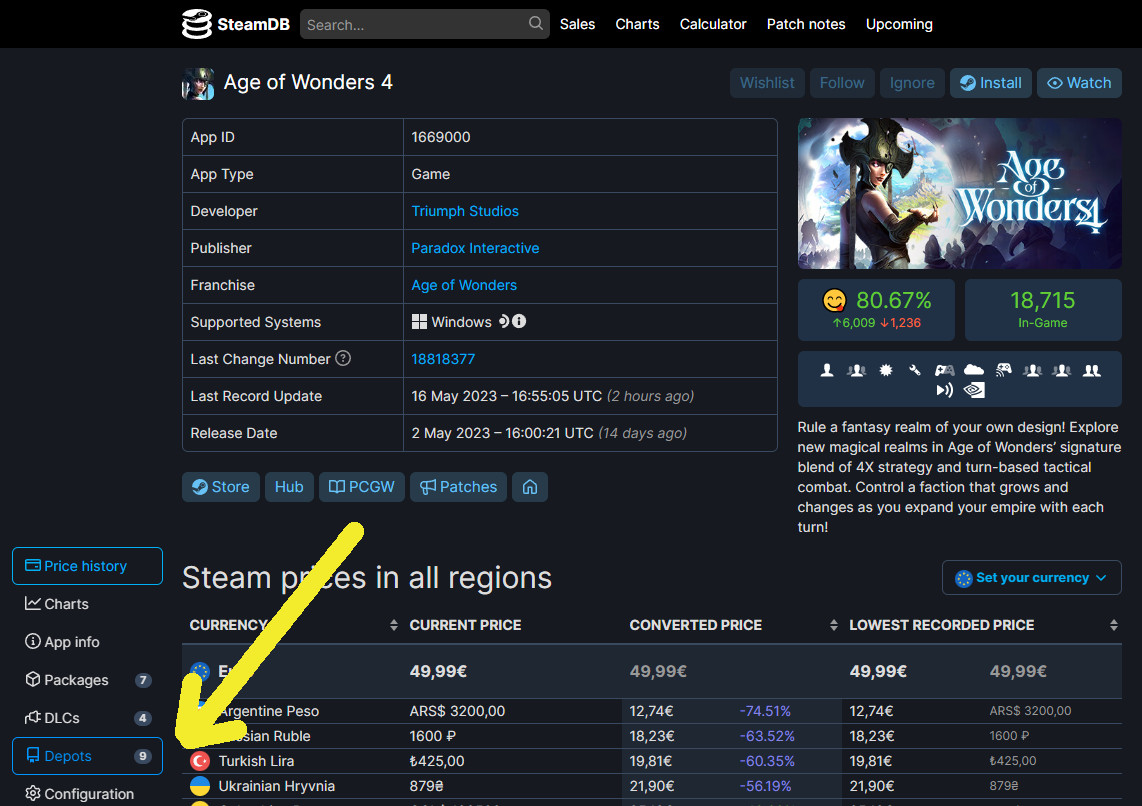
正しいパッケージを特定します – ここ 1669001
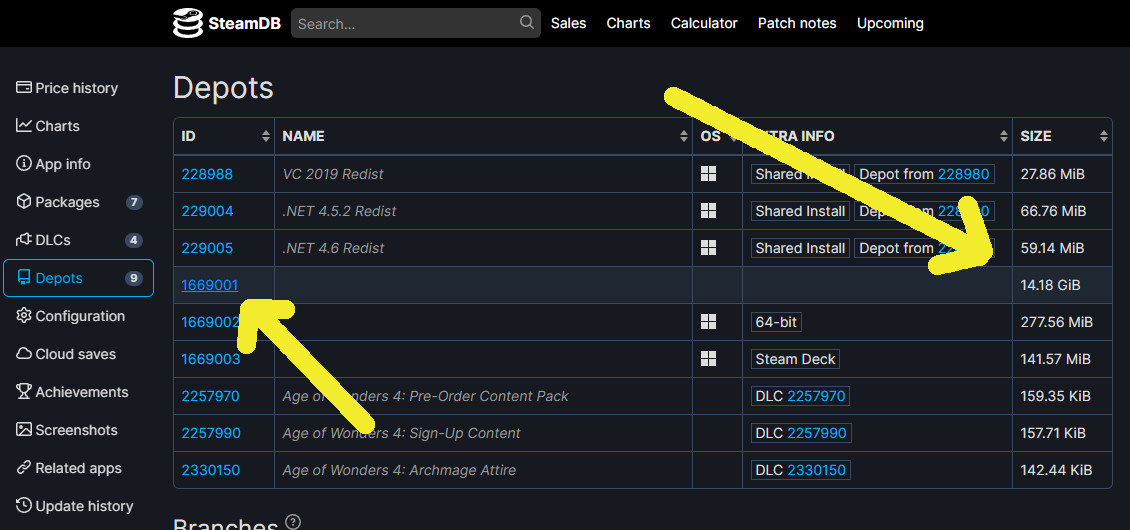
このガイドが書かれた時点では、最新バージョンは 11.05.2023 にリリースされました。つまり、以前のバージョンは 04.05.2023 -> ManifestID です。 9204736578788895102
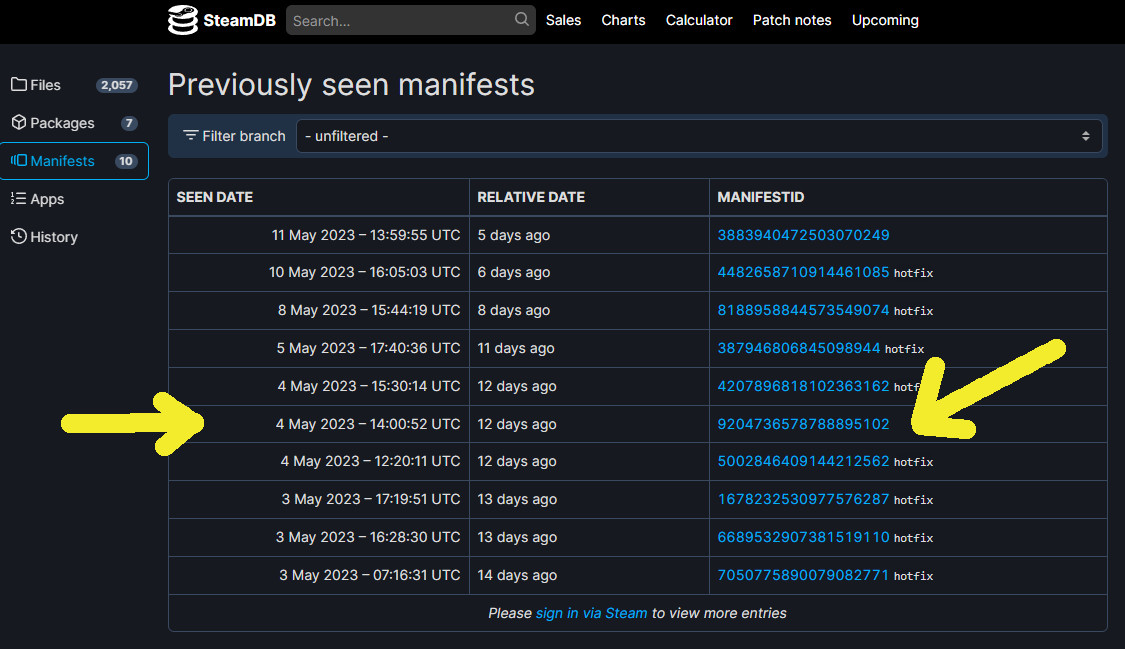
このコード行を Steamの クライアントのブラウザのアドレス バー、または標準ブラウザのアドレス バーにアクセスすると、特別なアドレス バーに正しくリダイレクトされます。 スチームコンソール タブには何も表示されないことに注意してください。
steam://nav/console
このコマンドをコンソールに入力します
download_depot 1669000 1669001 9204736578788895102
これにより、78130 年 04.05.2023 月 XNUMX 日からバージョン XNUMX がダウンロードされます。
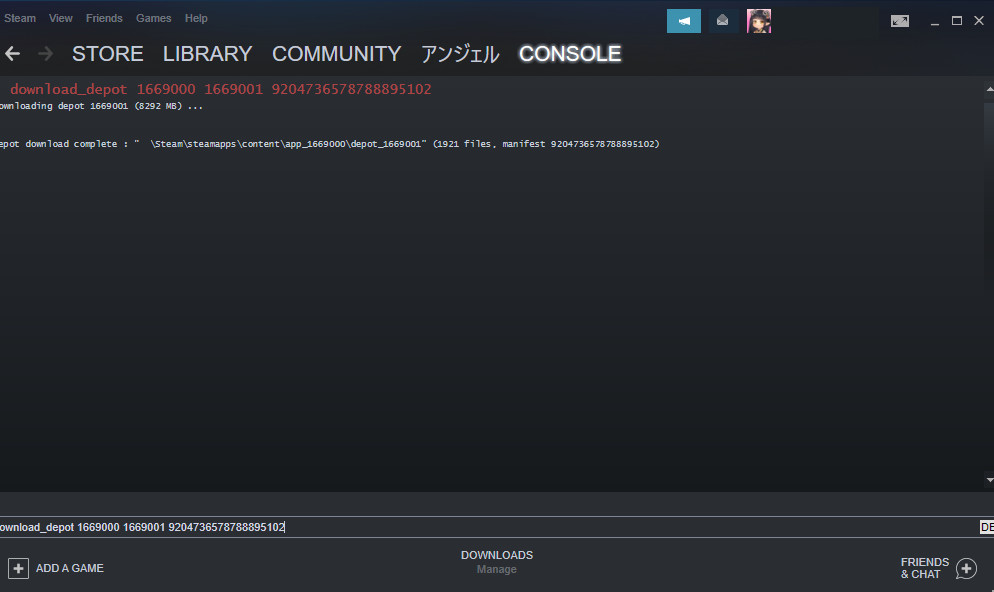
重要な注意事項
ダウンロードはダウンロード バーに表示されません。 完了すると、コンソール メッセージが表示されます。 通常の方法ではダウンロードを一時停止することはできませんが、インターネット接続が切断された場合でもダウンロードは継続されます。 しかし、 そうなる 中止された Steam クライアントを閉じた場合。 この場合、ダウンロードを最初からやり直す必要があります。
このコマンドは大まかに翻訳すると「ゲーム 1669000 からファイルをダウンロード
(Age of Wonders 4) 1669001 として保存されたバージョンのファイル ストレージ 9204736578788895102 から.
ローカル ゲーム ファイルをコピーして別の場所に貼り付けるだけで十分です。
ゲームのフォルダーの内容を削除します。
古いバージョンのダウンロードが完了したら、次の場所にあります。
..\Steam\steamapps\content\app_1669000\depot_1669001
私の Steam フォルダは、ゲーム専用の特別な SSD にあります。 Steam のインストール時にデフォルト設定を保持していた場合、OS ストレージ ドライブに設定が見つかる場合があります。
C: \ プログラム ファイル (x86) \
それは次のようなものでしょう
C:\Program Files (x86)\Steam\steamapps\content\app_1669000\depot_1669001
デポ ダウンロードの内容をコピーして、空の元のゲーム ファイル フォルダーに貼り付けます。
..\Documents\Paradox Interactive\Age of Wonders 4\Config\PlatformSettings0.cfg
すべてが正しく行われていれば、ゲームは希望のバージョンで開始されます。
これは Steam オフライン モードでのみ機能し、マルチプレイヤーはプレイできないことに注意してください。
このガイドは、トラブルシューティングの問題にのみ使用できます。
その他のガイド:
- Age of Wonders 4: ゲームの場所を保存
- Age of Wonders 4: 初心者向けのカスタム レルム シナリオ
- Age of Wonders 4: 初心者向けのヒント
- Age of Wonders 4: 攻略ガイドとコンソール コマンド
